"Come posso guardare i film di iTunes su Android? C'è un modo semplice per farlo?"
In molte piattaforme e gruppi della community, vedrai sicuramente qualcuno chiedere tale aiuto: trovare una guida da guardare film di iTunes on Android. Se sei come lui, hai letto tutti i consigli? Sei riuscito a trovare un modo? Era anche efficace?
L'applicazione iTunes è davvero una buona app. Molti sicuramente lo testimonierebbero. Molte cose possono essere fatte sull'app. Oltre ad essere un lettore multimediale stesso, può anche funzionare come gestore multimediale e come organizzatore di file. E l'app offre ottimi suggerimenti di film che sono davvero di alta qualità. Essere agganciati all'app, specialmente se sei un utente Apple, rende lo streaming così utile.
Tuttavia, il dilemma esiste quando si cerca di guardare i film di iTunes su Android. Se sei un utente Android e hai riscontrato lo stesso problema ma non riesci ancora a risolverlo, allora questo post è per te. L'unico motivo per cui si verifica l'errore o il problema è che i file dei film di iTunes sono presenti M4V formato e sono crittografati con la protezione FairPlay di Apple (o più conosciuta da molti come protezione DRM). La cosa che devi fare è convertire i file M4V per continuare lo streaming su qualsiasi dispositivo che hai, inclusi i gadget Android.
Guida ai contenuti Parte 1. Come guardare i film di iTunes su Android?Parte 2. Bonus: come convertire M4V in altri formati?Parte 3. Sommario
Come accennato, in questo post affronteremo molti modi per aiutarti a guardare i film di iTunes su Android. E in questa sezione dell'articolo, condivideremo le procedure utilizzando tre metodi diversi. Inizieremo discutendo i passaggi che devi eseguire se desideri utilizzare Google Drive.
Al giorno d'oggi, chi non utilizza cloud di archiviazione online e piattaforme come Google Drive? Bene, è molto più semplice soprattutto quando si tratta di archiviare file di grandi dimensioni (o file condivisi) se si utilizzano i vantaggi e i vantaggi offerti da piattaforme online come Google Drive.
Quindi, utilizzando Google Drive per guardare i film di iTunes su Android, l'idea è troppo semplice. Devi solo aggiungere i file iTunes sul tuo account Google Drive tramite il tuo personal computer e quindi accedere al tuo account sul tuo telefono Android.
Come lo faresti? Bene, semplice! Basta seguire la procedura seguente e dovresti essere a posto.
Passo 1. Sul tuo personal computer, vai al browser che dovresti usare e poi accedi al tuo account Google.
Passo 2. Sarai in grado di vedere la schermata principale del tuo Google Drive una volta che ci avrai navigato. C'è questo pulsante "+ Nuovo" situato nell'area in alto a sinistra della pagina. Devi solo selezionarlo per aggiungere e caricare i film di iTunes che vuoi guardare sul tuo dispositivo Android. Anche il trascinamento dei file di iTunes dovrebbe funzionare.
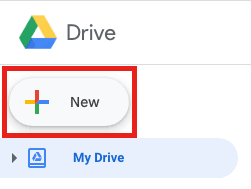
Passaggio 3. Il caricamento dovrebbe richiedere un po' di tempo. Aspetta finché non è fatto. Dopo che il caricamento è stato completato, devi solo scaricare i file dal tuo Google Drive e poi guardare i film di iTunes su Android.
Oltre a usare Google Drive, anche l'uso di un cavo USB dovrebbe funzionare. Non c'è nulla di cui preoccuparsi se sei un Windows o un utente Mac PC, qui abbiamo le procedure per entrambi.
Se stai usando un Windows PC, dovresti seguire questi passaggi.
Passo 1. Devi collegare il tuo dispositivo Android al computer tramite un cavo USB. Dovrebbe esserci un'opzione che dice "Usa USB per". Assicurati di scegliere l'opzione "Trasferimento file".
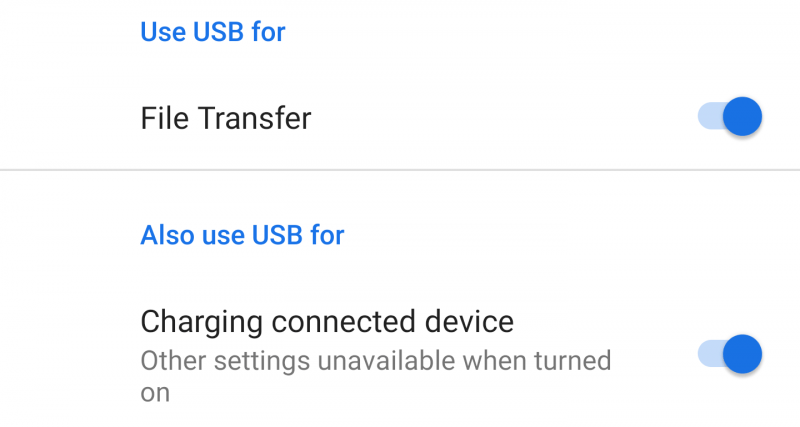
Passo 2. Ora devi andare nella cartella in cui sono salvati i tuoi film di iTunes. Basta trascinare i file di film scelti nella cartella USB per copiarli.
Passaggio 3. Una volta completato il processo di copia, è sufficiente espellere il cavo USB dal personal computer. Scollega il tuo dispositivo e ora puoi guardare i film di iTunes su Android.
Ecco come farlo utilizzando il tuo computer Mac.
Passo 1. Devi avere "Android File Transfer" sul tuo Mac (se non l'hai ancora scaricato).
Passo 2. Collega il tuo dispositivo Android al Mac utilizzando un cavo USB. Una volta connesso, Android File Transfer si aprirà automaticamente.
Passaggio 3. Devi solo trascinare e rilasciare i file dei film di iTunes nella cartella dei file USB. Una volta completata la copia, è sufficiente espellere il cavo USB e il dispositivo Android.
Oltre ai primi due, c'è ancora un altro modo per guardare i film di iTunes su Android. Questo avviene tramite il metodo manuale di trasferimento dei film di iTunes.
Ecco i passaggi da eseguire per procedere.
Passo 1. Assicurati di collegare il tuo telefono Android al tuo personal computer tramite un cavo digitale. Successivamente, assicurati di aver messo il tuo dispositivo in "Modalità USB di archiviazione di massa".
Passo 2. Devi avere il tuo gadget Android elencato sul tuo computer come uno dei dispositivi attendibili. Inoltre, i film di iTunes dovrebbero essere copiati e salvati nella cartella iTunes Media.
Passaggio 3. Ora vai alla tua app iTunes, aprila e poi vai al pulsante "Modifica". Toccalo e tra le opzioni visualizzate, scegli "Avanzate". Assicurati di selezionare la casella corrispondente a "Copia i file nella cartella iTunes Media quando li aggiungi alla libreria".
Passaggio 4. La prossima cosa da fare è andare alla cartella "Musica" e quindi scegliere direttamente i file. Ora puoi iniziare a copiare e incollare i file nella cartella del tuo dispositivo.
Così semplice, ora puoi guardare i film di iTunes su Android.
Devi prendere nota che questi tre metodi funzioneranno solo su film iTunes non protetti. Come abbiamo accennato nella parte precedente di questo post, i film acquistati su iTunes Store sono protetti da FairPlay di Apple. E così, copiare, scaricare e salvare non è così facile.
Allora, cosa bisogna fare? Bene, devi avere un'applicazione software professionale con te per rimuovere la limitazione. Andando alla parte successiva, incontrerai uno strumento molto efficace.
Trovare un'applicazione software affidabile al giorno d'oggi potrebbe essere una sfida per molti. Con i possibili rischi digitali, a volte sarebbe terrificante scegliere semplicemente un'app e poi scaricarla e installarla sul PC.
Niente di cui preoccuparsi se guardi i film di iTunes su Android e se hai con te i film di iTunes protetti. Possiamo convertire facilmente quei file M4V in altri formati che ti piacciono. Ad esempio, puoi convertire file M4V in MP3 formato. E questo grazie all'aiuto di app come questa DumpMedia Video Converter.
. DumpMedia Video Converter è uno di quegli strumenti in grado di convertire i file. Supporta una varietà di formati di output e può elaborare non solo file video ma anche file audio. Inoltre, con questa app, puoi anche migliora la qualità del tuo video, fallo modificare, metti i sottotitoli, ruota, capovolgi e taglia alcune parti o clip se lo desideri. Anche questo può essere utilizzato da chiunque in quanto è troppo intuitivo. Le cose che ti servono per installare questa app sul tuo PC sono solo alcune.
Se ti stai chiedendo come puoi convertire quei file M4V di iTunes con te in un formato di file molto flessibile per guardare i film di iTunes su Android, puoi farlo facilmente seguendo questi tre semplici passaggi.
Passo 1. Completare tutti i requisiti di installazione per procedere con l'installazione del DumpMedia Convertitore video sul tuo PC. Una volta installato, avvia semplicemente e inizia a trascinare e rilasciare i file M4V da elaborare. Puoi elaborare un sacco di file in una volta sola, quindi se desideri caricarne molti, funzionerà anche!

Passo 2. Seleziona un formato di output (tra quelli supportati). Puoi anche fare la personalizzazione qui. Modifica il file come desideri e assicurati di definire un percorso di output per accedere facilmente ai file convertiti dopo l'elaborazione.

Passaggio 3. Toccando il pulsante "Converti" situato nella parte inferiore della pagina, l'app trasformerà i file caricati.

Poiché l'app funziona velocemente, dovresti essere in grado di avere i file trasformati in un po'.
È così facile guardare i film di iTunes su Android, giusto? Puoi semplicemente controllare tutti quei metodi presentati sopra o cercare aiuto da app professionali come DumpMedia Convertitore video.
